사용하지 않더라도 백그라운드에서 실행되도록 설계된 앱이 몇 가지 있습니다. 예를 들어, 바이러스 백신 프로그램은 컴퓨터가 유휴 상태일 때에도 백그라운드에서 실행되어 컴퓨터를 보호합니다.
이와 같이, 일부 쓸모없는 앱과 프로세스도 백그라운드에서 실행되어 RAM과 CPU를 소모하여 기기 성능에 영향을 미칩니다. Windows는 이러한 문제를 처리하기 위해 백그라운드에서 실행할 수 있는 앱과 프로그램을 선택할 수 있는 기능을 제공합니다.
자동 설정이 아닙니다. 백그라운드 앱을 수동으로 활성화/비활성화해야 합니다. 따라서 Windows에서 프로그램을 절전 모드로 전환하는 방법을 알고 싶다면 다음과 같이 해야 합니다.
1. 백그라운드 앱 비활성화
이 방법에서는 Windows 10 설정 앱을 활용하여 프로그램을 절전 모드로 전환합니다. 아래에 제공된 단계를 따르세요.
1. 먼저 시작 버튼을 클릭하고 설정을 선택하세요 .
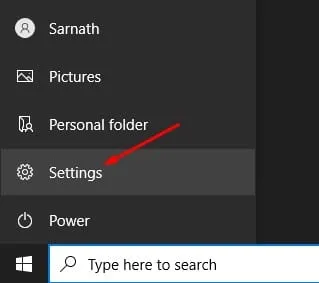
2. 설정 페이지에서 개인 정보 보호 옵션을 클릭합니다 .
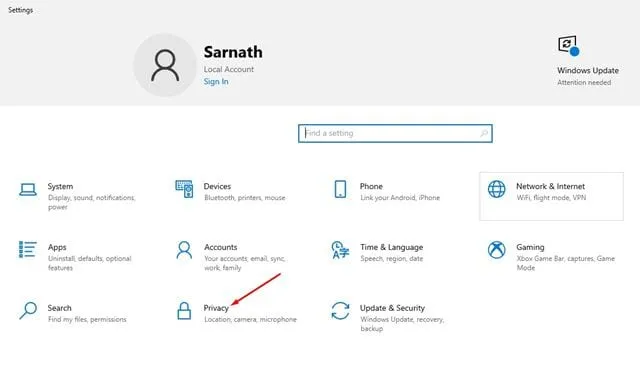
3. 왼쪽 창에서 백그라운드 앱 옵션을 클릭합니다.
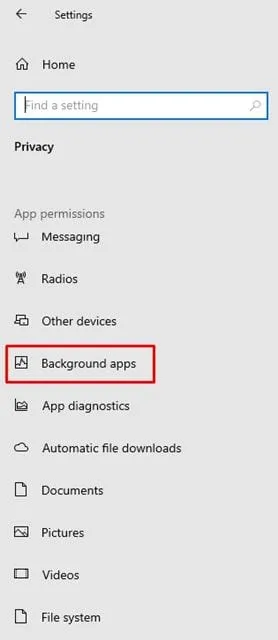
4. 오른쪽 창에는 두 가지 옵션이 있습니다.
백그라운드 앱: 이 기능을 비활성화하면 백그라운드에서 앱이 실행되지 않습니다. 닫으면 절전 모드로 전환됩니다.
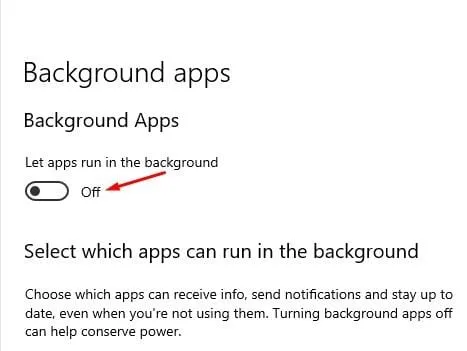
백그라운드에서 실행할 수 있는 앱을 선택하세요. 백그라운드 앱을 활성화한 경우, 백그라운드에서 실행할 앱을 선택하세요.
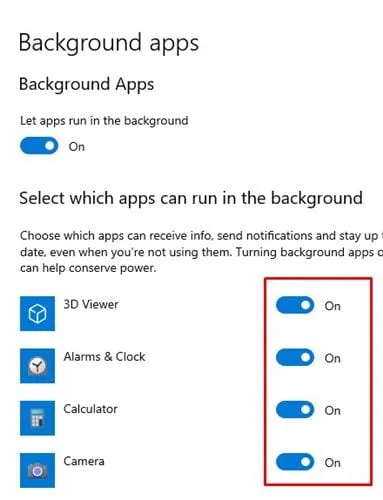
5. 귀하에게 가장 적합한 옵션을 선택하세요.
2. 시작 관리자에서 프로그램 비활성화
위의 방법은 범용 앱에서만 작동합니다. 일부 프로그램은 시작 시 실행되고 앱 패널에 표시되지 않습니다. 따라서 이 방법에서는 시작 시 실행되는 앱을 강제로 비활성화해야 합니다. 확인해 보겠습니다.
1. 먼저 작업 표시줄을 마우스 오른쪽 버튼으로 클릭하고 작업 관리자를 선택합니다 .
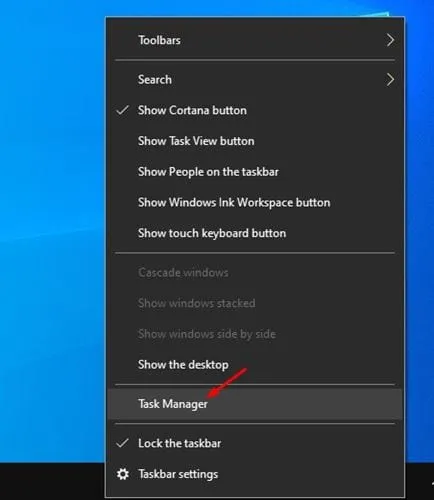
2. 작업 관리자에서 시작 탭을 클릭합니다.
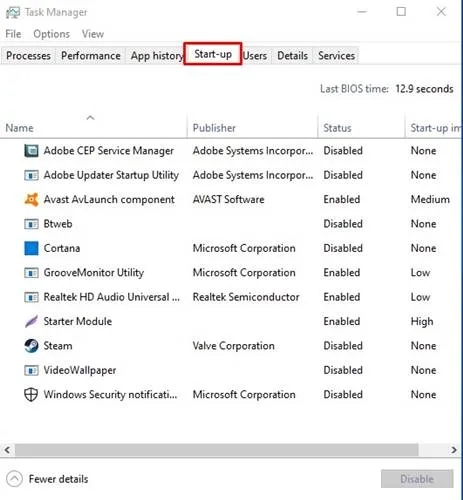
3. 백그라운드에서 실행하고 싶지 않은 앱을 선택하고 비활성화 옵션을 클릭합니다 .
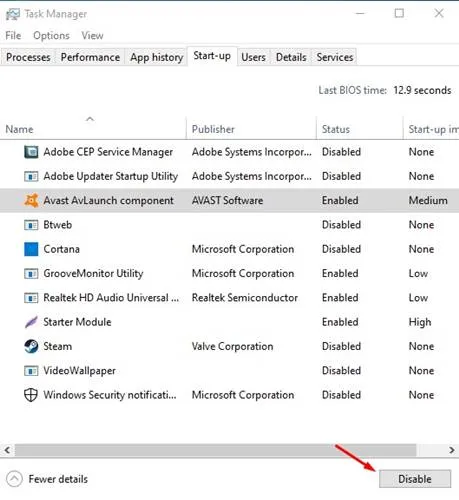
3. 시스템 구성 변경하기
이렇게 하면 프로그램이 절전 모드로 전환되지 않지만 Windows 11의 시스템 구성 패널을 변경하면 PC 성능이 확실히 향상됩니다. 기본적으로 시스템 구성에서 선택 시작 옵션을 선택하고 시작 항목 로드 옵션의 선택을 취소해야 합니다.
이렇게 하면 Windows 시작 시 타사 앱이 자동으로 시작되지 않습니다. 해야 할 일은 다음과 같습니다.
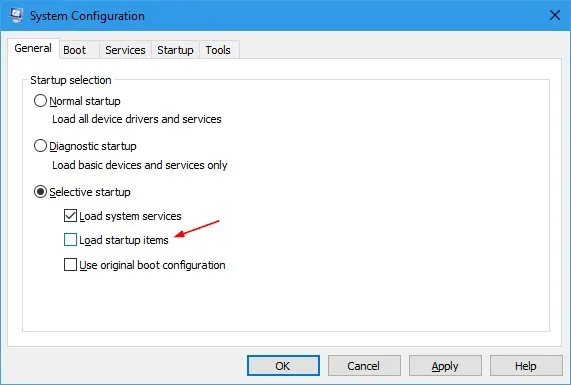
- 키보드에서 Windows 키 + R 버튼을 누르세요 .
- 그러면 RUN 대화 상자가 열립니다. Msconfig 를 입력 하고 Enter를 누릅니다.
- 시스템 구성 창에서 선택 모드를 선택합니다 .
- 다음으로, 시작 항목 로드 옵션 의 선택을 취소합니다 .
- 변경한 후 적용을 클릭한 다음 확인을 클릭하세요.
Windows 11에서 앱을 절전 모드로 전환하는 방법은?
Windows 11에서 앱을 절전 모드로 전환하는 단계는 약간 다릅니다. 또한 시스템 앱만 절전 모드로 전환할 수 있습니다. 해야 할 일은 다음과 같습니다.
1. Windows 11에서 설정 앱을 실행합니다.
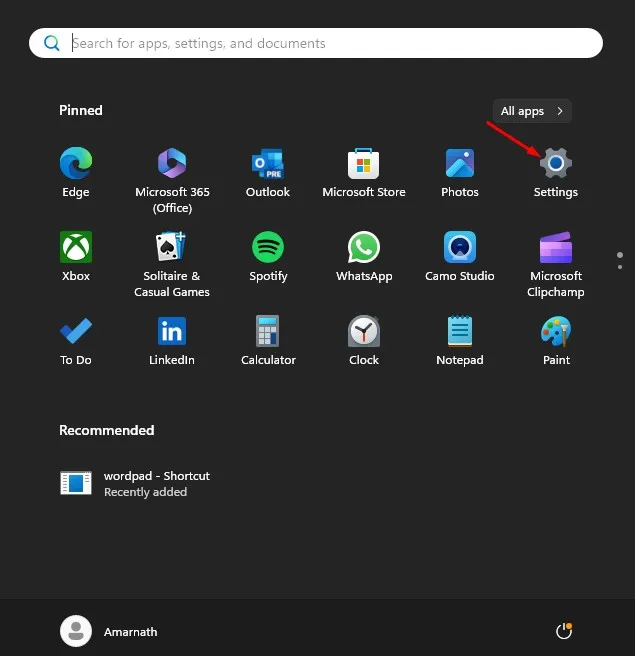
2. 설정 앱이 열리면 앱 탭으로 전환합니다.
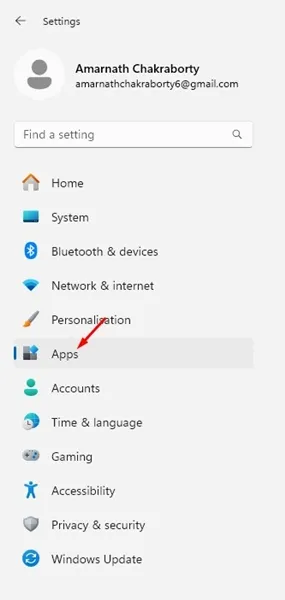
3. 앱에서 설치된 앱을 클릭합니다 .
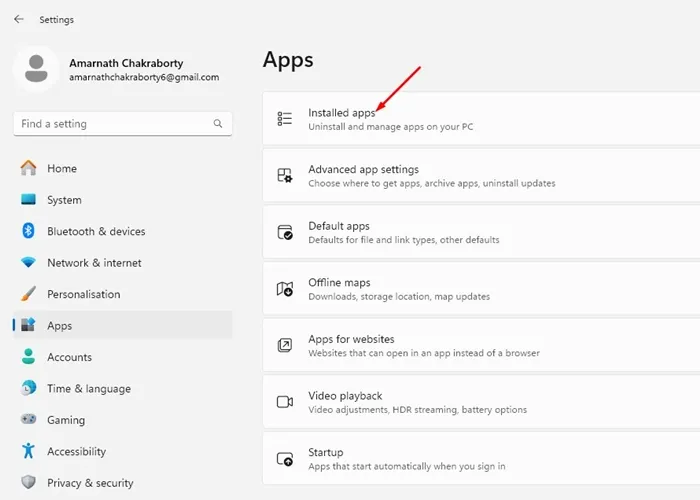
4. 이제 Sleep에 넣고 싶은 앱을 선택하세요. 옆에 있는 세 개의 점을 클릭하세요.
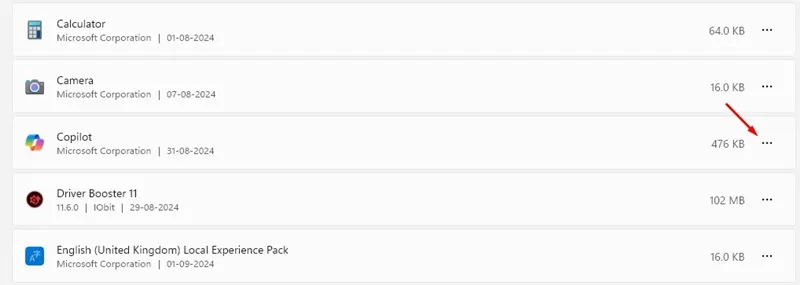
5. 나타나는 옵션에서 고급 옵션을 선택하세요 .
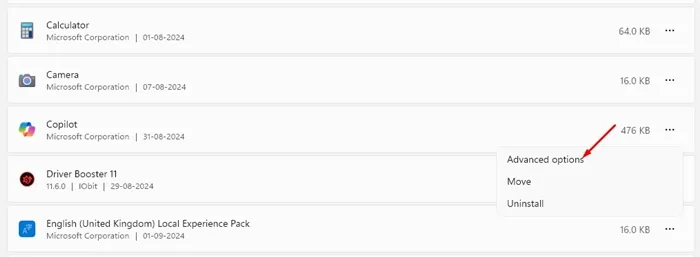
6. 백그라운드에서 이 앱을 실행하도록 허용 드롭다운 에서 안 함을 선택합니다 .
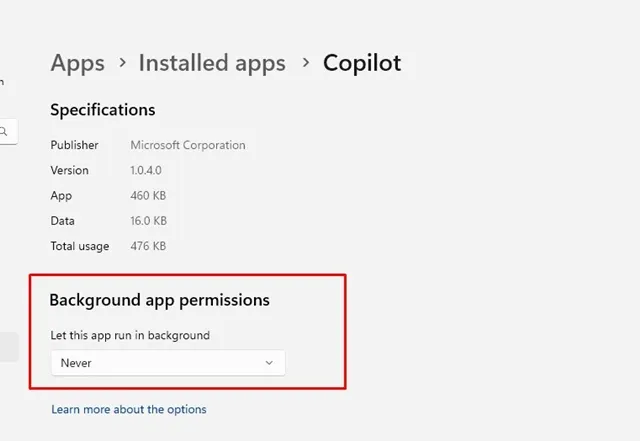
다른 앱을 절전 모드로 전환하려면 같은 단계를 반복해야 합니다.
이 가이드는 Windows 10 컴퓨터에서 프로그램을 절전 모드로 전환하는 방법에 대한 것입니다. 이 글이 도움이 되었으면 좋겠습니다! 친구들과도 공유해 주세요. 궁금한 점이 있으면 아래의 댓글 상자에 알려주세요.
답글 남기기